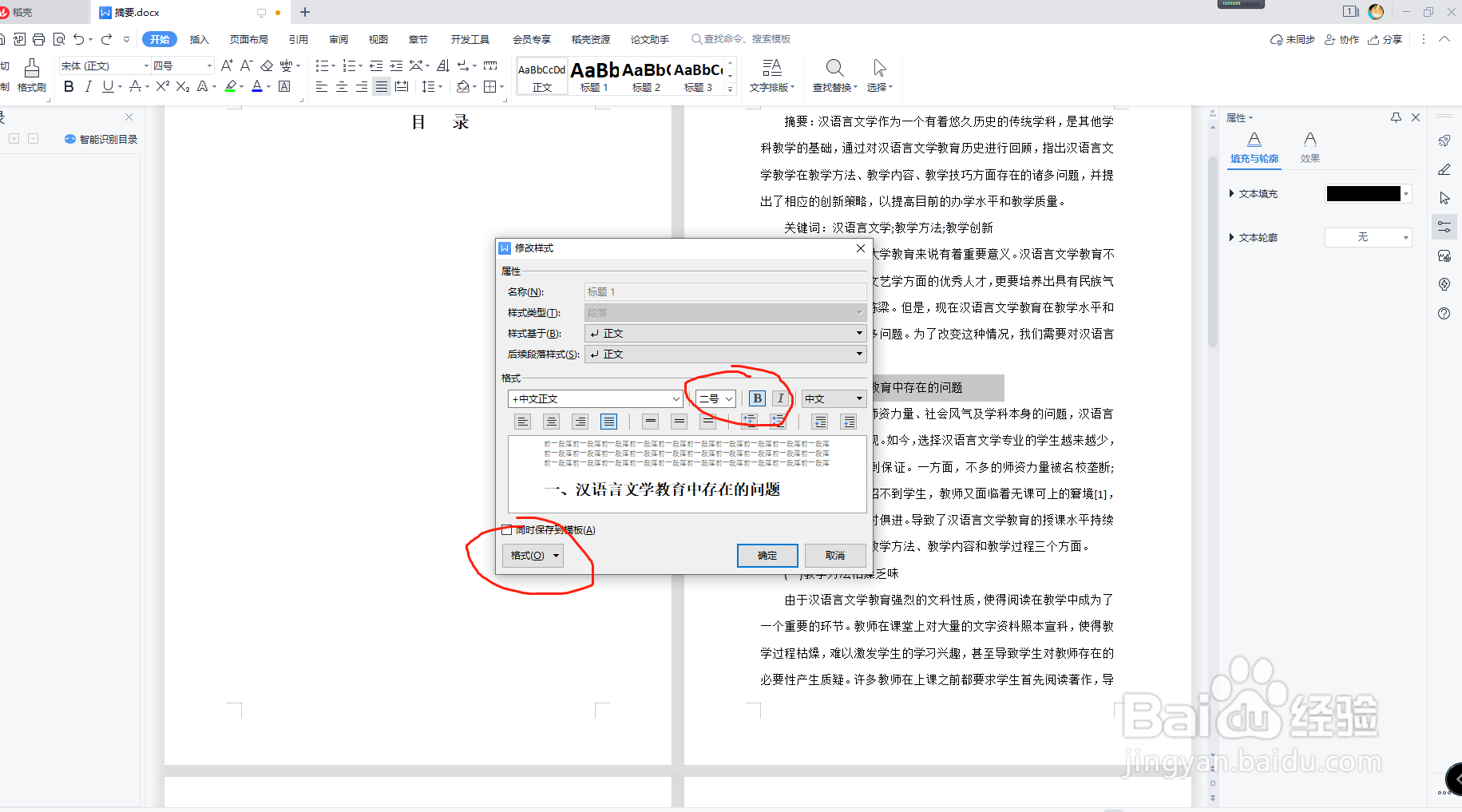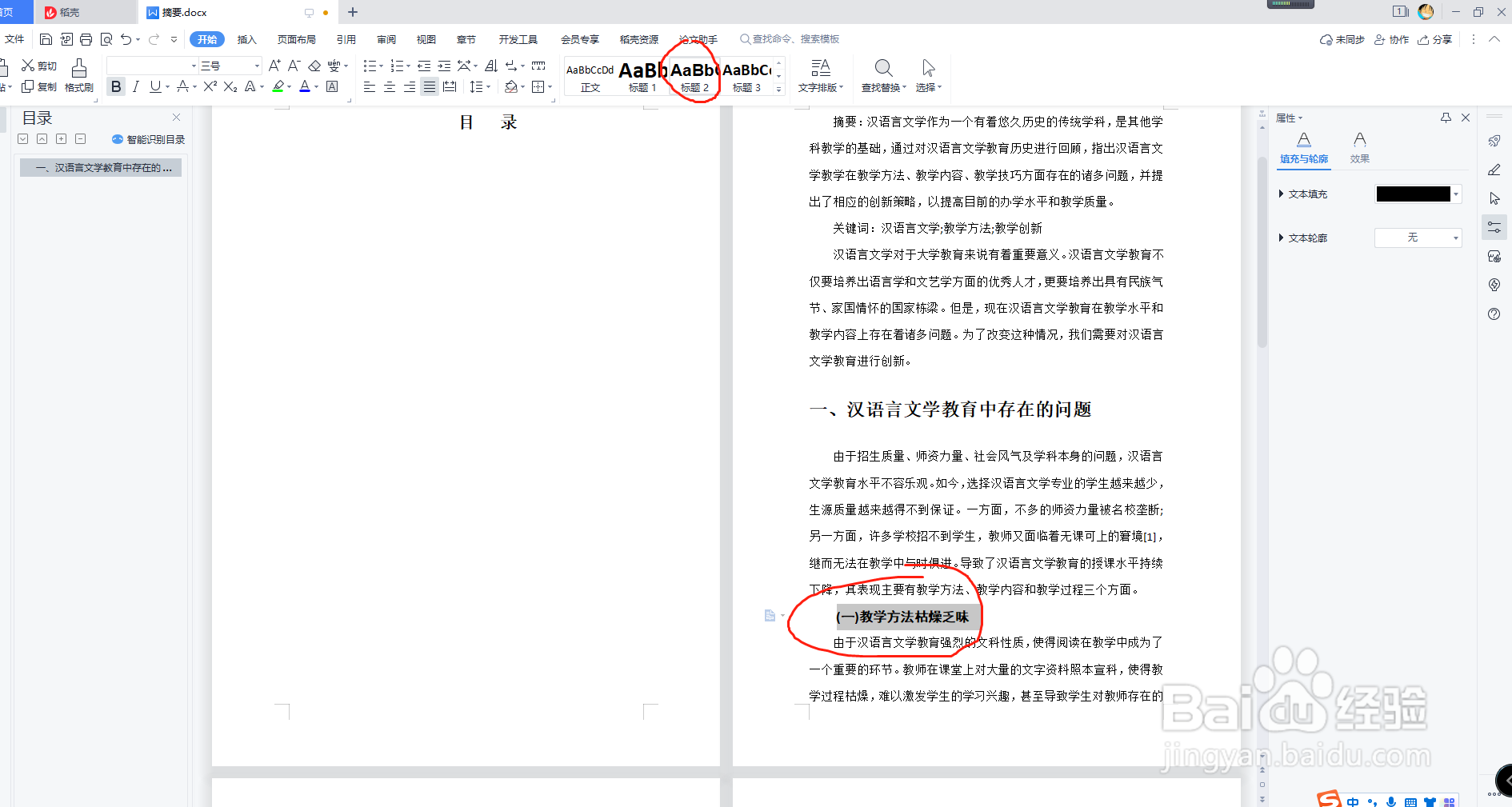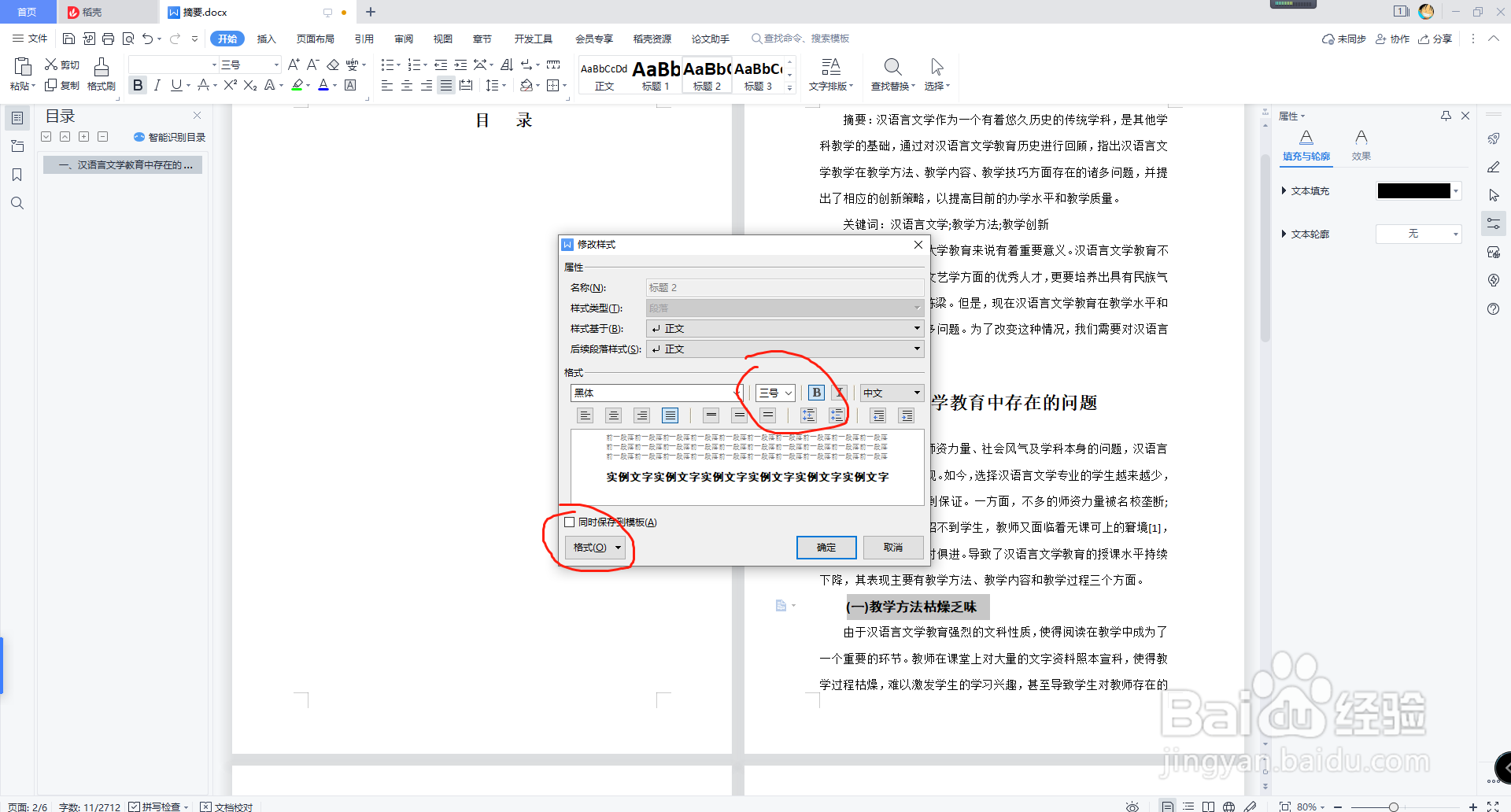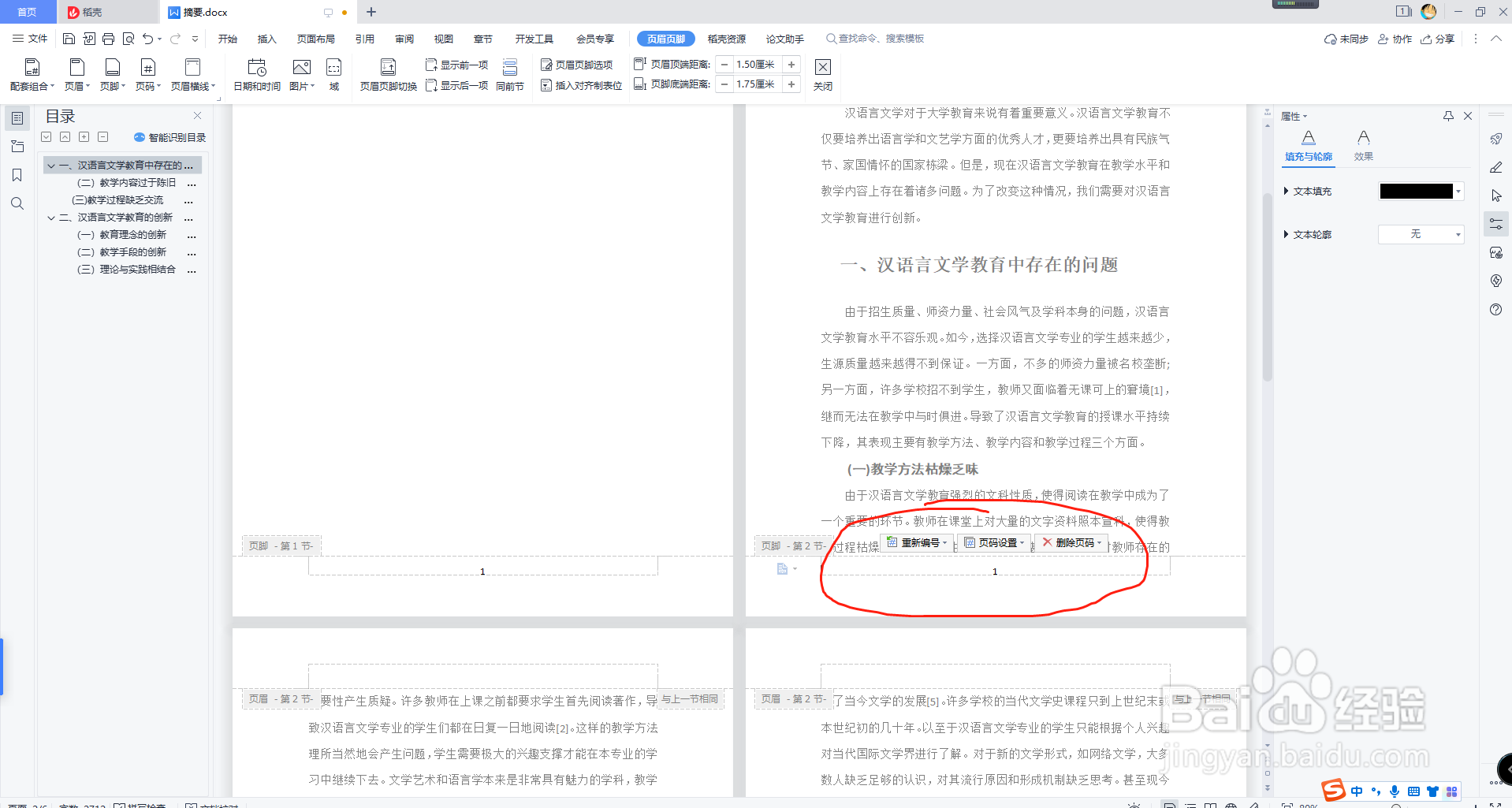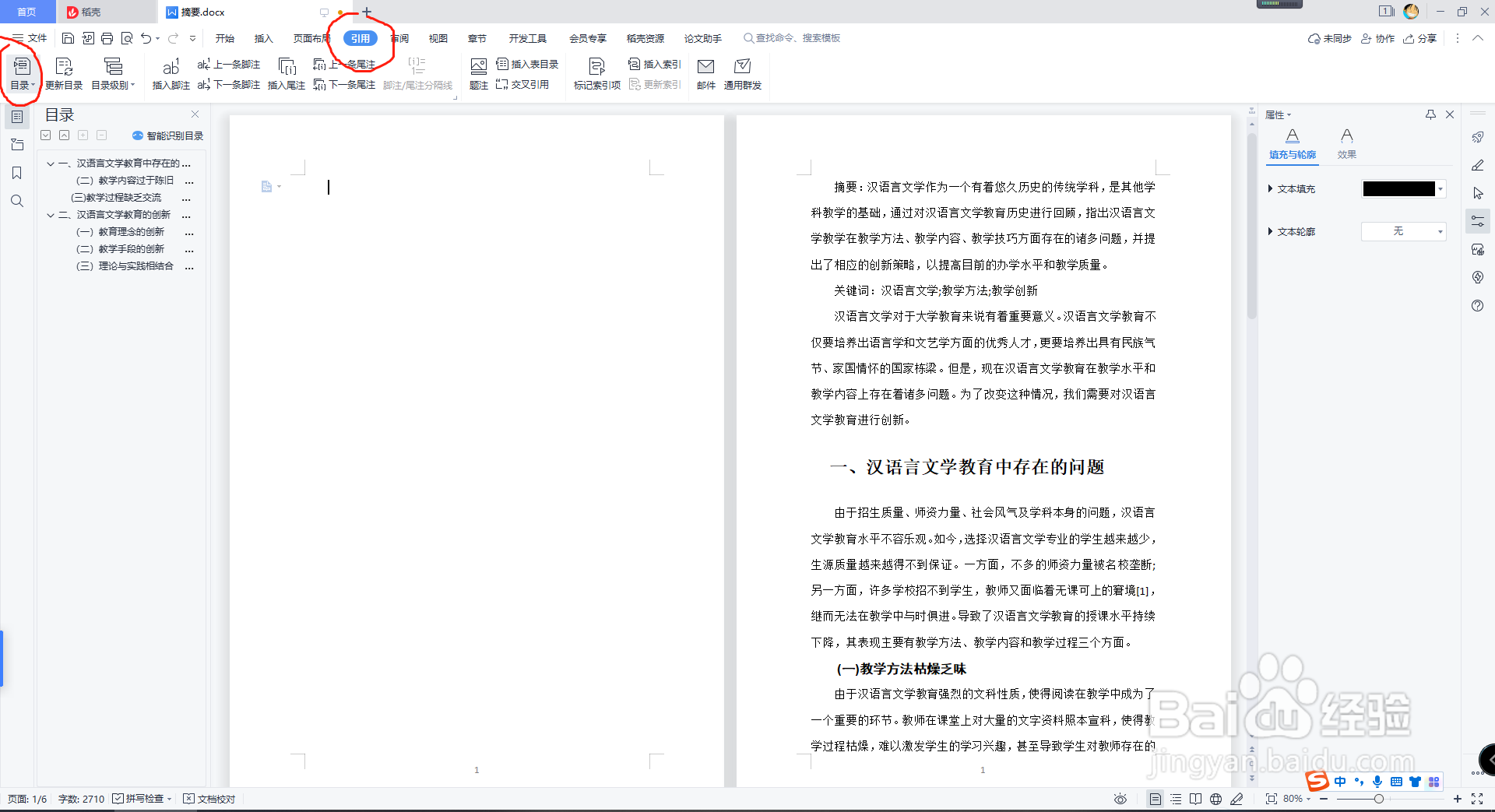word文档怎么自动生成更新目录
1、首先我们要确定幡郴镭钒哪些是用来做标题的,本文我们准备设置两级标题。我们先选中文中一级标题,再点击上方标题一样式。然后可以更改里面的格式,标题大小,段落,这样我们的一级标题格式就设计好了。
2、接下来,我们在选中二级标题,再点击上方标题二皱诣愚继样式。然后可以更改里面的格式,标题大小,段落,这样我们的二级标题格式就设计好了。剩下的标题同例。
3、因为目录需要带页码,我们在这里插入页码,调整好位置。
4、接下来点击上方引用,在点击目录,点击里面自动目录。然后目录就会生成好了。
5、再接着选中目录里面的文字,可以看到上方自动变到目录样式,可以在里面继续修改目录里面的字体大小,段落。
6、这样就调整好了整个目录。
声明:本网站引用、摘录或转载内容仅供网站访问者交流或参考,不代表本站立场,如存在版权或非法内容,请联系站长删除,联系邮箱:site.kefu@qq.com。
阅读量:35
阅读量:60
阅读量:29
阅读量:86
阅读量:31